Moduł TrekFiAZ służy do bezprzewodowego sterowania WiFi montażem Sky Watchera Virtuoso, Dobsona GoTo Sky Watchera lub montaż Oriona Starblast Autotracker.
Moduł ten działa jako punkt dostępowy i może być używany do łączenia wszystkich urządzeń astro w jedną sieć LAN!

Moduł jest łączy się przez sieć WiFi z Smart Phonem lub laptopem. Możliwa współpraca na Androidzie (zalecany SkySafari) oraz Windows (konieczne doinstalowanie sterowników na port szeregowy) pod programy Cartes du Ciel lub Stellarium.To jest wersja, która podłącza się bezpośrednio do montażu.
Jest to miniaturowy router, który umożliwoia podłączenie do sieci wewnętrzej LAN róznych urządzeń (laptop, Smart Phone, Tablet, komputer stacjonarny, kamera guidująca).
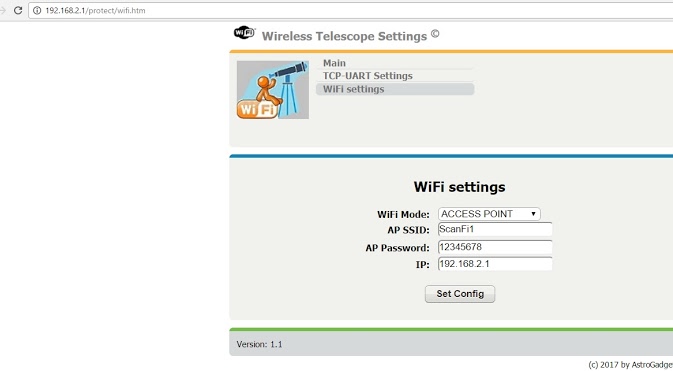
Zasięg do 50 metrów. pracuje na częstotliwości 2,4 GHz. ScanFi łączy się 
automatycznie z urządzeniem zaraz po włączeniu zasilania.
Jest możliwość ustawienia swojego hasła i zabezpieczenia szyfrem (metoda AES). Ustawia się to w oknie przeglądarki internetowej.
Ważne ze względu na bezpieczeństwo sieci LAN.
Film pokazujący jak ustawić moduł z teleskopem
Konieczne jest doinstalowanie płatnego programu Virtuoso App na Smart Phone (Android).
INSTRUKCJA
PRZYGOTOWANIE DO PRACY:
1. Podłącz adapter Wi-Fi TrekFiAZ zamiast ręcznego kontrolera do montażu.
2. Włącz zasilanie montażu.
3. Następnie na komputerze lub urządzeniu mobilnym połącz się z punktem dostępu za pomocą SSID-TrekFiAZ. Jeśli urządzenie poprosi o podanie hasła podczas połączenia-wpisz wiersz „12345678” i kliknij „OK”.Podczas połączenia z interfejsem internetowym urządzenie prosi o hasło-wpisz „12345678” i kliknij Enter.Ten moduł umożliwia sterowanie teleskopem za pośrednictwem laptopa WiFi lub komputera PC, działa również przez aplikację SkySafari dla systemu Android.
Możesz użyć dowolnego oprogramowania, planetarium, kompatybilnego z ASCOM, na przykład Stellarium, Cartes Du Ciel, Maxim DL i innych.Obsługuje sterowanie impulsowe. Jako gniazda do podłączenia modułu mozesz użyć wtyku do Joystick w laptopie lub komputerze PC w celu sterowania ręcznego.
Aby użyć adaptera na komputerze, musisz jeszcze zainstalować:
* Platformę ASCOM
* oraz sterownik ASCOm do montaży azymutlanych
Aby kontrolować montaż z komputera, musisz zainstalować symulator TCP-COM.Można to zrobić na przykład za pomocą darmowych programów narzędziowych com0com i com2tcp,
lub inne programy.
Nie ma potrzeby korzystania z ręcznego kontrolera SynTrek lub SynScan.Aby pracować z urządzeniami mobilnymi, musisz zainstalować
App Virtuoso
App Virtuoso zapewnia połączenie pomiędzy modułem, a aplikacją SkySafari.
Konfiguracja Virtuoso
Aby skonfigurować aplikację Virtuoso:
1. Kliknij przycisk Mount i czekaj na linię połączenia.
2. W wyświetlonym menu wybierz „Wi-Fi Devices” i kliknij „OK”.
3. Kliknij „Accept Changes”. W linii „Mount” powinien pojawić się typ mountażu (np. Dob Goto lub inny typ montażu azymutalnego), z którym ustanowione jest połączenie. Jeśli linia pokazuje niewłaściwy punkt podłączenia, z którym nawiązane jest połączenie,możesz wybrać go ręcznie z rozwijanego menu, klikając ten wiersz.Klikając w ten wiersz, możesz określić konkretny montaż, z którym nawiązane jest połączenie.Na przykład Virtuoso, jeśli masz Sky-Watcher Virtuoso lub ORION StarBlast AutoTracker.Teraz możesz kontrolować mocowanie z aplikacji Virtuoso. Następnie musisz wykonać Alignację na 2 gwiazdach.
Aby to zrobić:1. Kliknij przycisk „Tracking” i wiersz „Aligned”.2. Wybierz pierwszą gwiazdę i naciśnij „Accept”.3. Ponownie naciśnij linię „Aligned”.
4. Wybierz drugą gwiazdę i naciśnij „Accept”.Po ustawieniu teleskopu możesz skorzystać z planetarium SkySafari.
Kontrola teleskopu na przykładzie programu
SKY SAFARI:
1. Po pobraniu programu przejdź do ustawień „za pomocą przycisku „Settings”.
2. Przejdź do sekcji „Telescope” i kliknij „Setup”.
3. Wybierz typ używanego sprzętu «Scope Type – SynScan» i wybierz «Mont Type – Equatorial GoTo lub Alt-Az Goto dla Dobsona. Wybierz także rodzaj połączenia bezprzewodowego w sekcji „Ustawienia komunikacji” – „Connect via Wi-Fi”.
4. W polu adresu IP wpisz adres 127.0.0.1.5.
W polu „Port” wpisz – 4030.
6. Wróć do głównego menu strzałką wstecz (nie znakiem X u góry!) i kliknij przycisk „Connect” na przycisku „Scope”.
Jeśli zrobisz to poprawnie, usłyszysz przyjemny dźwięk, a na ekranie pojawi się celownik z koncentrycznymi okręgami pokazującymi, gdzie znajduje się teleskop.Po obu stronach znajdują się przyciski do ręcznego sterowania teleskopem wzdłuż osi montażowych.Teraz możesz skierować teleskop na dowolny obiekt, korzystając z dużej bazy danych obiektów Sky Safari.Aby to zrobić, możesz użyć przycisku wyszukiwania „Search” i wybrać element z listy, a następnie kliknąć „GoTo”.Możliwe jest także skierowanie teleskopu na obiekt na ekranie, który należy, najpierw wybrać naciskając, a następnie nacisnąć przycisk „GoTo”.Więcej informacji na temat korzystania z wszystkich funkcji programu można znaleźć na oficjalnej stronie Sky Safari lub na polskim forum Sky Safari.
TrekFiAZ nie może pracować bezpośrednio z SkySafari! Łączy się z SkySafari tylko za pośrednictwem aplikacji Virtuoso.
Na komputerze PC TrekFiAZ musi być on podłączony przez sterownik ASCOM AZ GOTO do Armazém:
I oprogramowanie zmieniającego sygnał TCP do COM dostępne tutaj:
USR-VCOM_Virtual_Serial_Software_V3.7.1.520
Tutaj jest pokazane ustawienie konfiguracji portu COM.
„Nareszcie skończyliśmy sterownik AZ GOTO Driver dla teleskopów Teleskopów. Z przyjemnością przedstawiamy sterownik Az Goto dla zestawów Virtuoso, AllView i Dobson Goto. Sterownik ten zastępuje płytkę ręczną Synoscan AZ Goto i wymaga tylko kabla szeregowego USB do sterowania monatzem za pomocą oprogramowania planetarnego, takiego jak Stellarium i Cartes du Ciel (SkyChart).”
Konfiguracja portu COM w PC.
Configuring a virtual serial COM-port client
Description:
This document describes the steps required to configure the virtual serial COM-port client Eterlogic VSPE.
Requirements:
- A LANCOM router with serial interface
- Emulation software Eterlogic VSPE
Configuration:
1) In the Device menu select the item Create.
2) For the Device type select the option Pair and click on Next.
3) Now create the virtual serial ports and click on Finish.
4) The VSPE home screen now displays the configured steps and the Status.
5) In the Device menu select the item Create again.
6) For the Device Type select TcpClient and then click Next.
7) In the following window enter the remote IP, the source serial port and the TCP port,which were configured earlier in your LANCOM. Finally, click on Finish.
Information:
Setting up a COM-port server on your LANCOM router is explained here ![]() .
.
8) The VSPE home screen now additionally displays the configured TCP client and the Status.
